Créer une machine virtuelle et l'installer manuellement ou automatiquement (Easy Install) avec VMware Workstation 16 ou 15
- VMware
- 31 janvier 2020 à 10:48
-

- 3/3
Démarrez la machine virtuelle en cliquant sur : Power on this virtual machine.

Par défaut, étant donné que nous avons inséré le CD/DVD de l'OS à installer et que le disque dur virtuel est vide, la machine virtuelle démarrera automatiquement sur le CD/DVD d'installation.
Cette fois-ci, nous pouvons sélectionner la langue, ainsi que le layout (la disposition) du clavier.
Ce qui n'était pas le cas avec l'Easy Install.
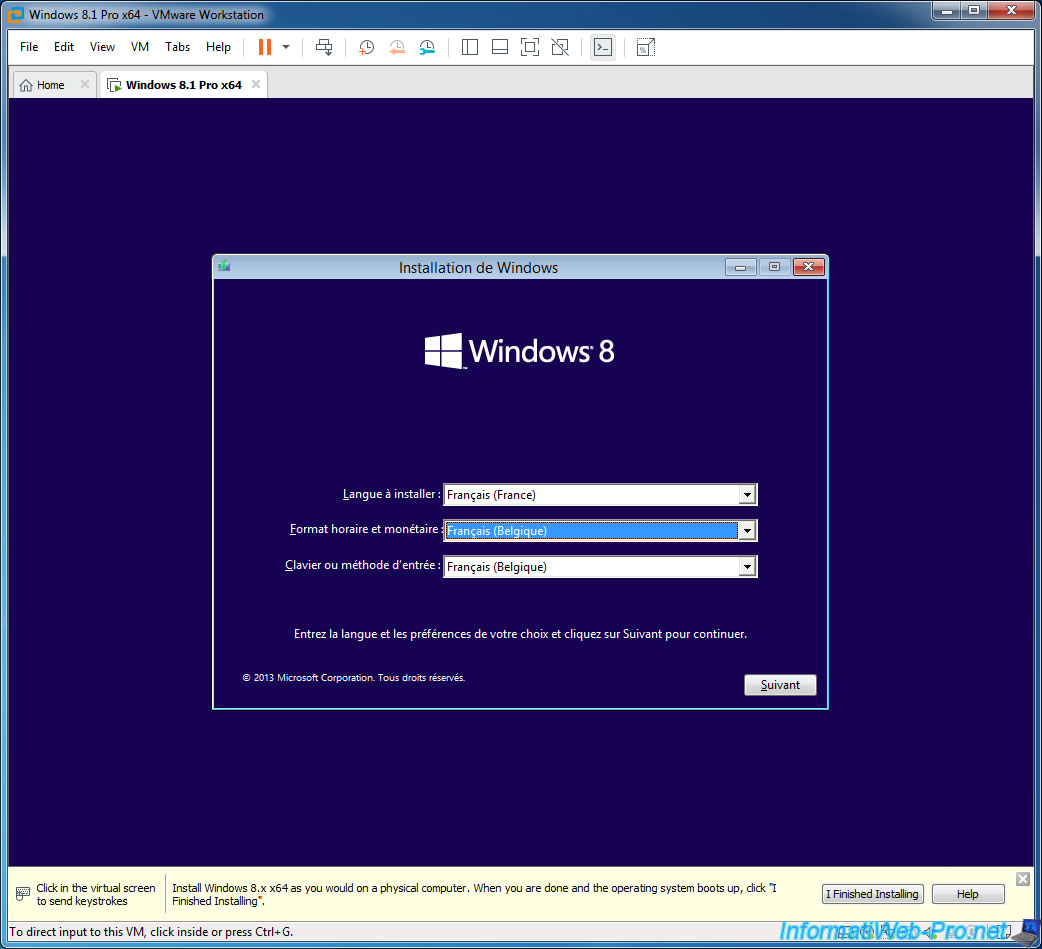
Indiquez le numéro de série si l'assistant vous le demande (cela dépend des DVD d'installation de Windows), partitionnez le disque dur si vous le souhaitez, puis lancez l'installation de Windows en cliquant sur Suivant.
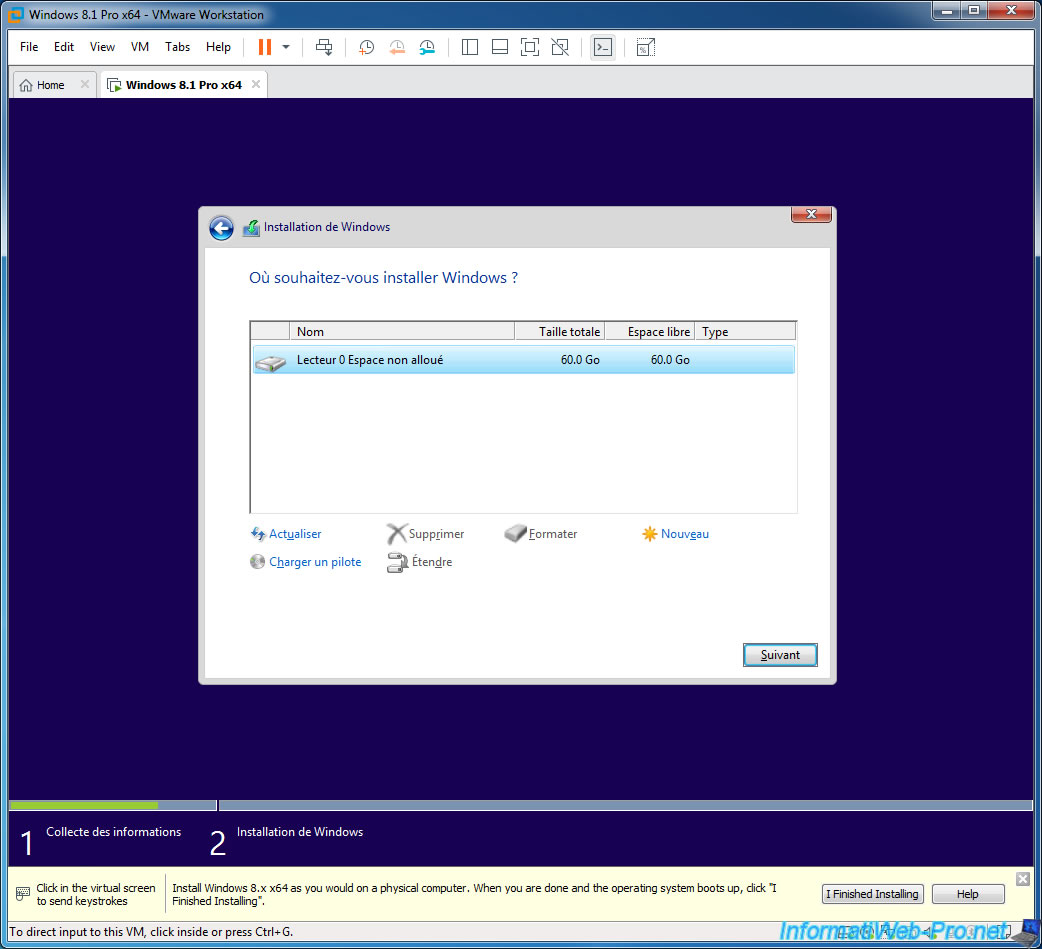
Après l'installation, vous pourrez configurer complètement Windows, ainsi que définir le nom du PC, la couleur à utiliser, ainsi que d'autres paramètres liés à la confidentialité de vos données.
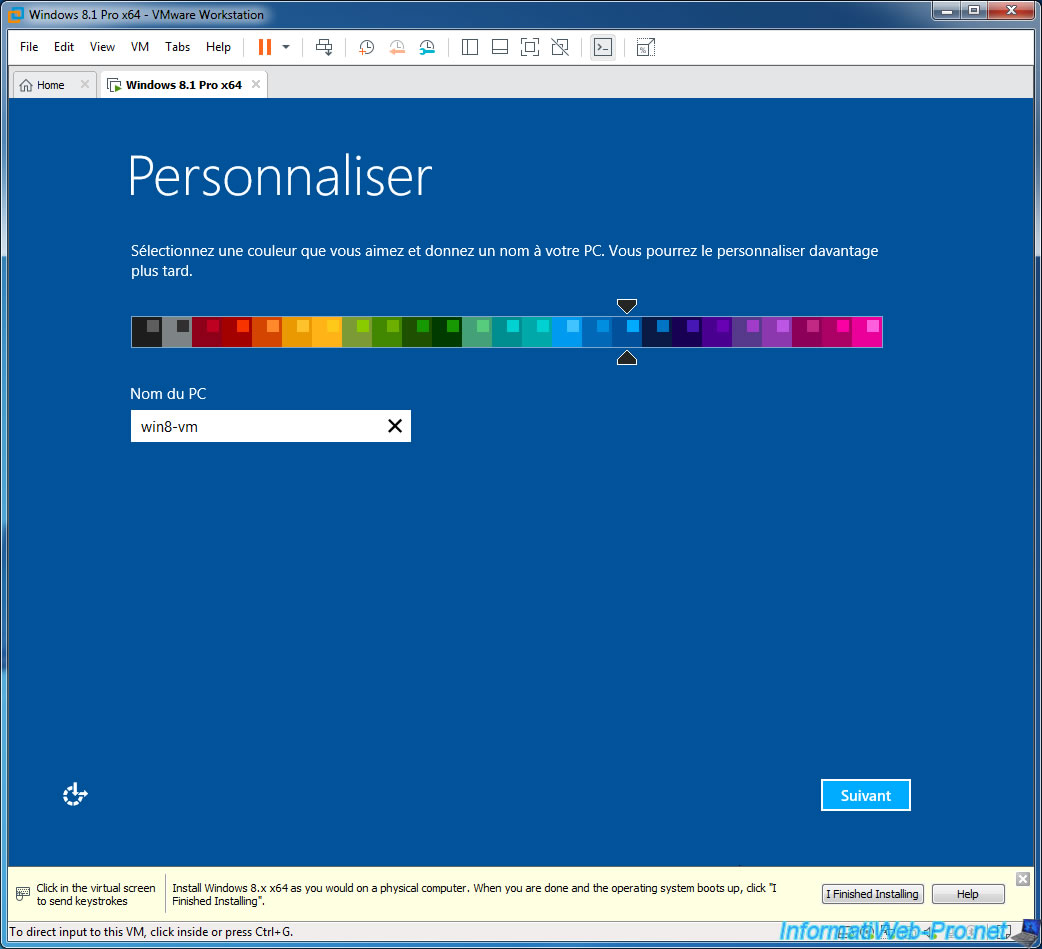
A la fin de l'installation, cliquez sur : I Finished Installing.
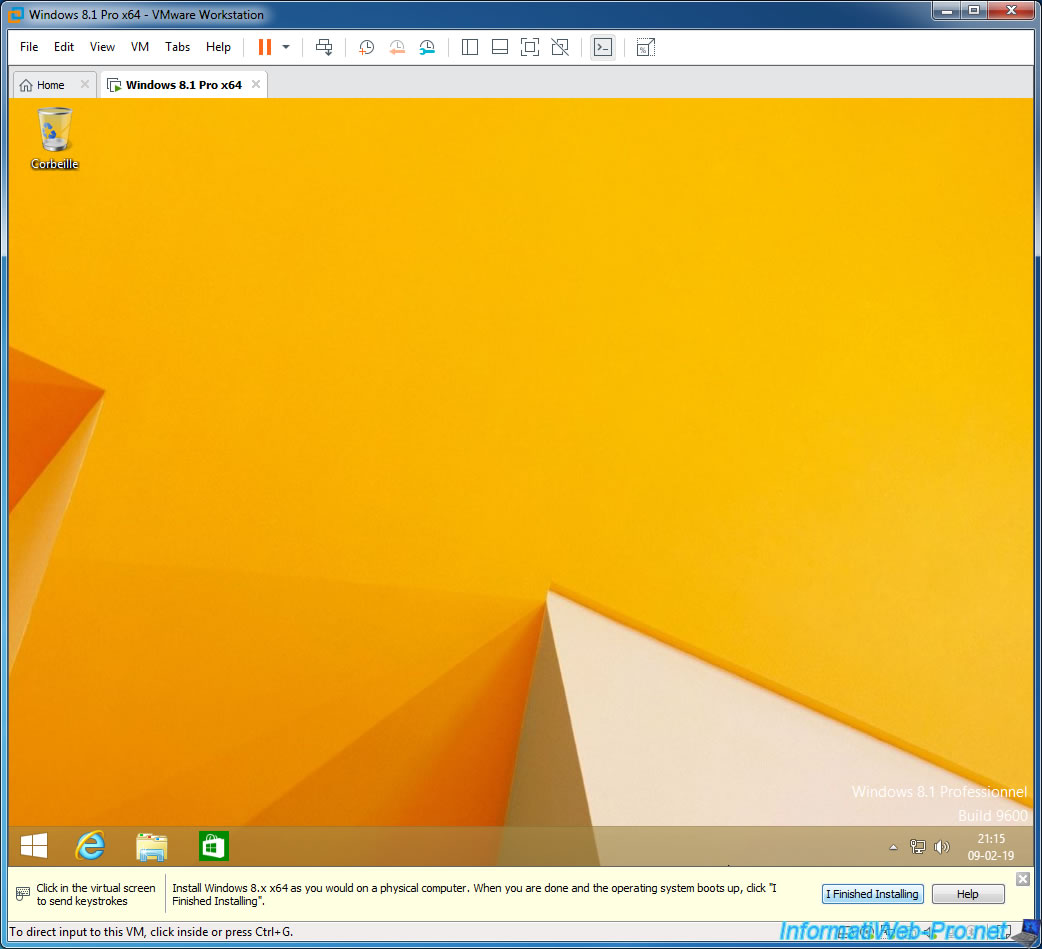
Comme vous pouvez le voir, par défaut, les pilotes ne sont pas installés dans la machine virtuelle (y compris pour la carte graphique qui est actuellement reconnue comme une carte vidéo de base Microsoft).
Pour les installer, il suffit d'installer les VMware Tools.
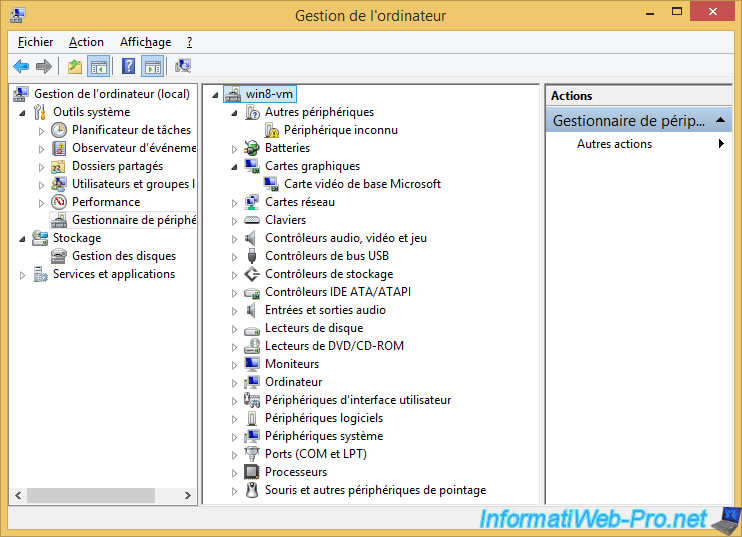
Pour installer les VMware Tools, allez dans le menu VM et cliquez sur : Install VMware Tools.
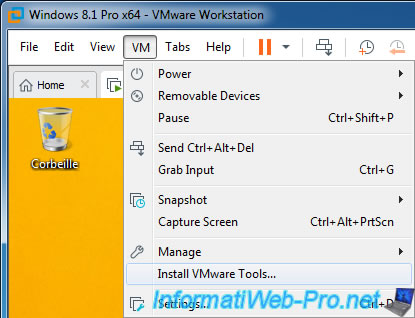
Notez que par défaut, les VMware Tools ne sont pas toujours disponibles et ils seront donc téléchargés automatiquement la 1ère fois que vous tenterez de les installer.
Si vous souhaitez les télécharger tous d'un coup, allez dans "Edit -> Preferences -> Updates" et cliquez sur le bouton "Download All Components Now".
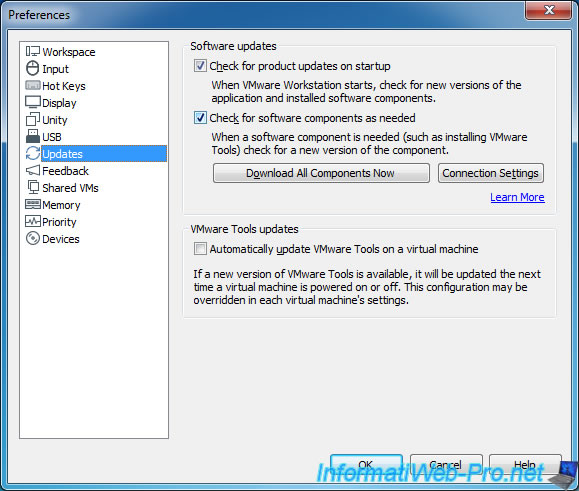
En fonction du système d'exploitation installé, le programme d'installation des VMware Tools se lancera peut-être automatiquement.
Néanmoins, ce n'est pas toujours le cas.
Si l'installation ne se lance pas automatiquement, allez dans Ordinateur (ou Ce PC sous Windows 10) et faites un double clic sur le lecteur CD nommé "VMware Tools".
Si besoin, faites un double clic sur le fichier "setup.exe" (pour les OS 32 Bits) ou "setup64.exe" (pour les OS 64 Bits).
Sous Windows 10, vous aurez une notification qui s'affichera. Cliquez simplement sur "Exécuter setup64.exe".
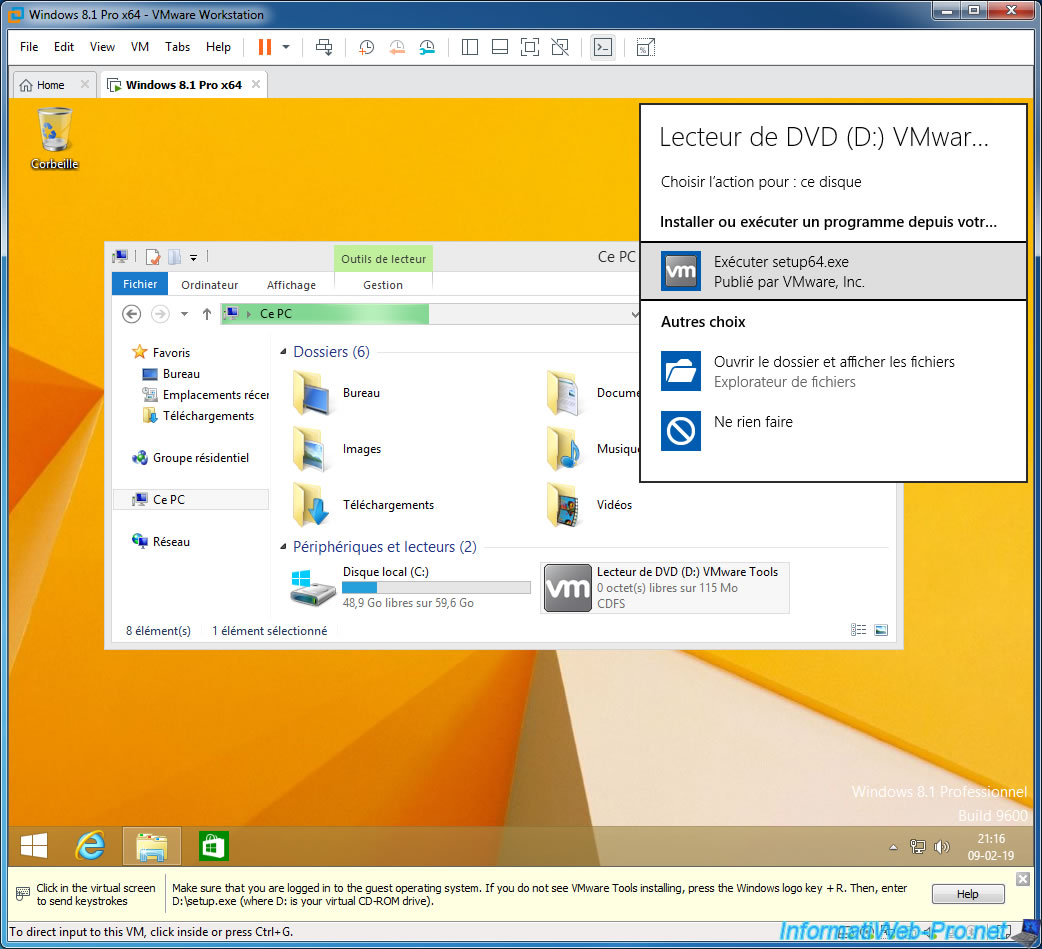
L'assistant "Installation de VMware Tools" apparait.
Cliquez sur Suivant.
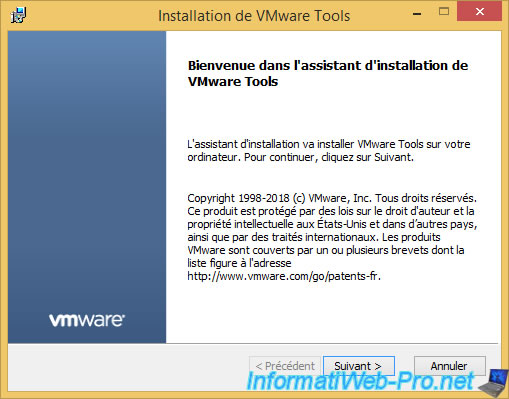
Si vous n'utilisez que VMware Workstation, choisissez "Typique".
Mais, si vous souhaitez aussi utiliser cette machine virtuelle avec d'autres produits VMware, alors sélectionnez : Complète.
Dans notre cas, nous sélectionnerons "Personnalisée" pour vous montrer que VMware propose plusieurs pilotes (drivers) intéressants.
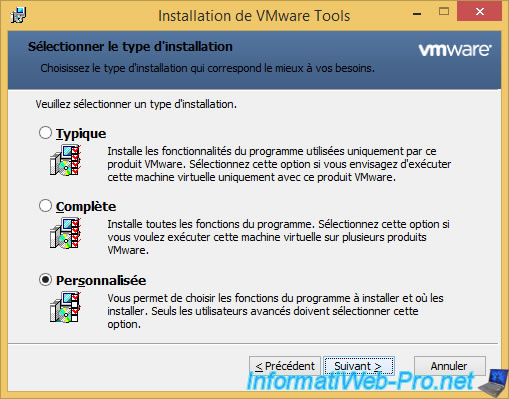
Comme vous pouvez le voir, cet assistant installera déjà des outils pour améliorer les performances de votre machine virtuelle, mais aussi plusieurs pilotes :
- SCSI paravirtuel : pour améliorer les performances du disque dur virtuel
- Mise à jour du micrologiciel EFI (si vous avec choisi le mode UEFI pour cette machine virtuelle)
- Pilote de contrôle de mémoire : pour améliorer la gestion de la mémoire
- un pilote SVGA pour proposer de meilleures performances graphiques et vous permettre de virtualiser des applications gourmandes en graphismes (comme AutoCAD ou 3ds Max)
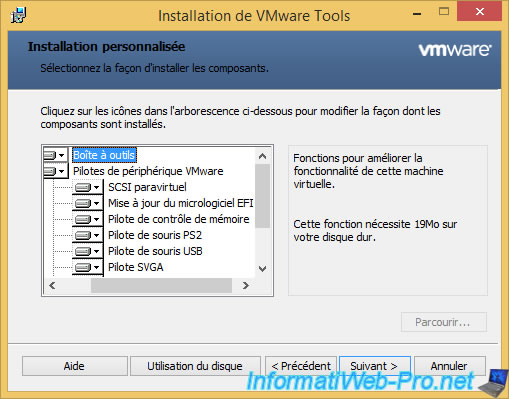
Vous trouverez également un pilote VMCI permettant d'utiliser les dossiers partagés de VMware (qui correspond à l'option "Shared Folders" située dans les paramètres de votre machine virtuelle).
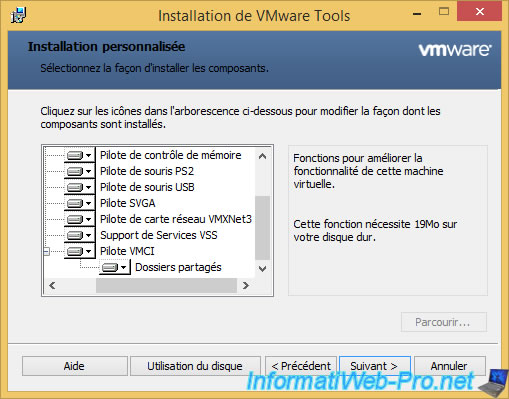
Cliquez sur Installer.
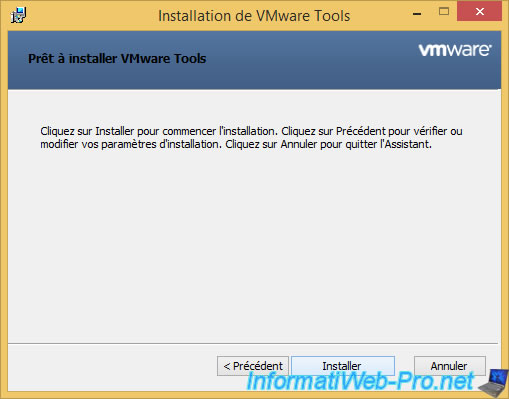
A la fin de l'installation, vous devrez redémarrer la machine virtuelle.

Une fois le redémarrage terminé, vous trouverez l'icône "vm" de VMware Tools dans la barre des tâches.
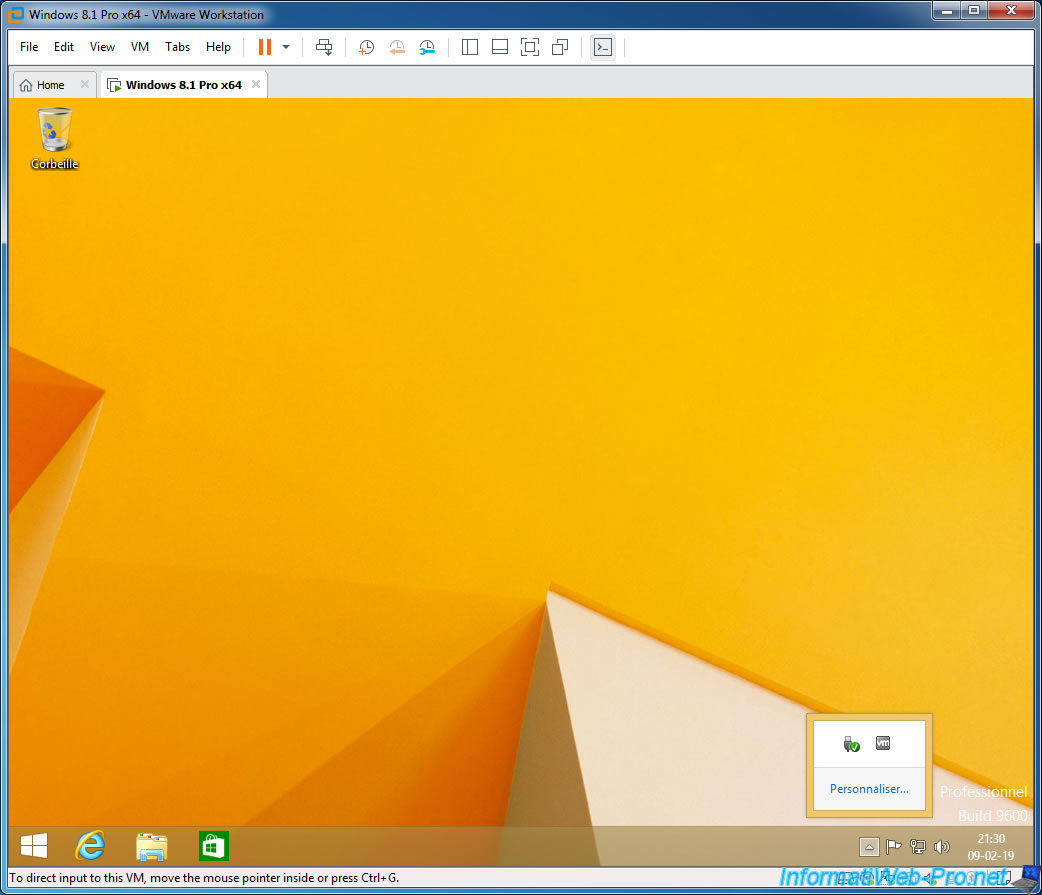
Si vous retournez dans le gestionnaire de périphériques, vous verrez qu'il ne manque plus de pilote et que vous possédez une carte graphique : VMware SVGA 3D.
Notez que la 3D permet notamment de profiter de Windows Aero dans Windows Vista et Windows 7.
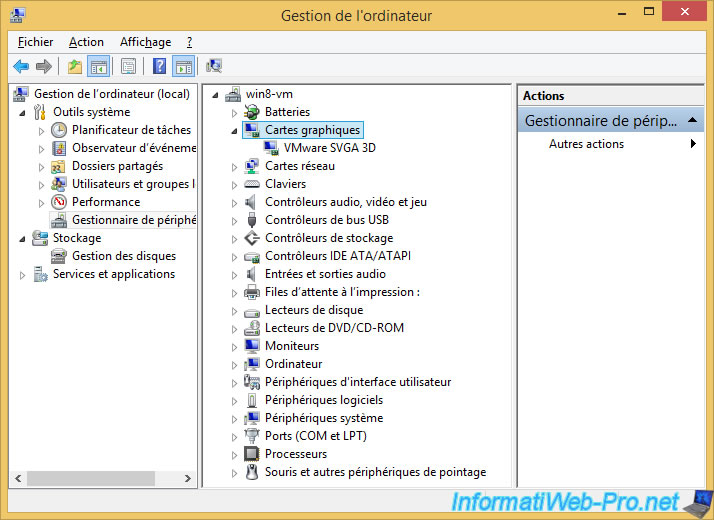
3. Fichiers composant une machine virtuelle VMware
Lorsque vous créez une machine virtuelle avec VMware Workstation, plusieurs types de fichiers seront créés sur votre disque dur :
- le fichier de configuration de la machine virtuelle avec l'extension vmx
- un ou plusieurs fichiers vmdk (ou dsk pour les anciennes versions de produits VMware) pour le ou les disques durs virtuels de la machine virtuelle
- un fichier vmsd pour les données relatives aux snapshots de la machine virtuelle
- un fichier vmsn qui contient l'état démarré d'une machine virtuelle lorsque vous créez un snapshot de celle-ci
- un fichier nvram qui contient l'état actuel du BIOS de la machine virtuelle
- un fichier vmem qui contient une sauvegarde de la mémoire principale de la machine virtuelle. Ce fichier existe donc uniquement lorsque la machine virtuelle est démarrée et celui-ci peut prendre beaucoup de place étant donné que sa taille correspond à la taille maximum de la RAM allouée à cette machine virtuelle.
- etc
Pour plus d'informations concernant les types de fichiers utilisés par VMware Workstation, consultez la page "What Files Make Up a Virtual Machine?" du site de VMware.
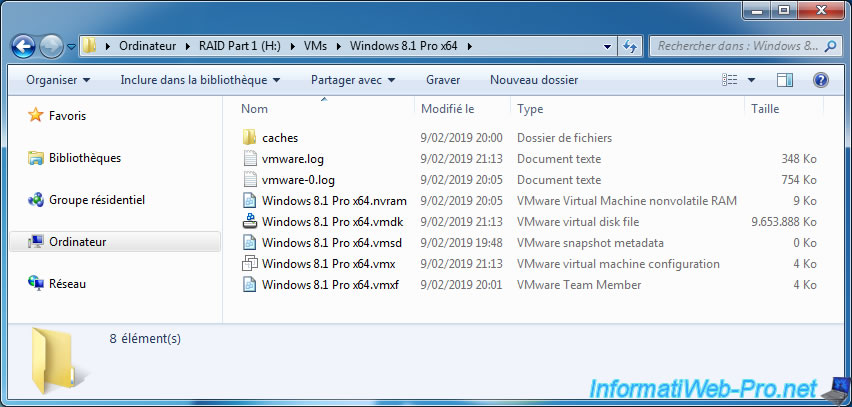
Lorsque vous démarrez une machine virtuelle, des fichiers supplémentaires seront créés sur le disque dur et notamment le fichier ".vmem" cité précédemment dont la taille correspond à la quantité de mémoire vive (RAM) allouée à cette machine virtuelle.
Dans ce cas-ci, le fichier ".vmem" fait 2 Go.
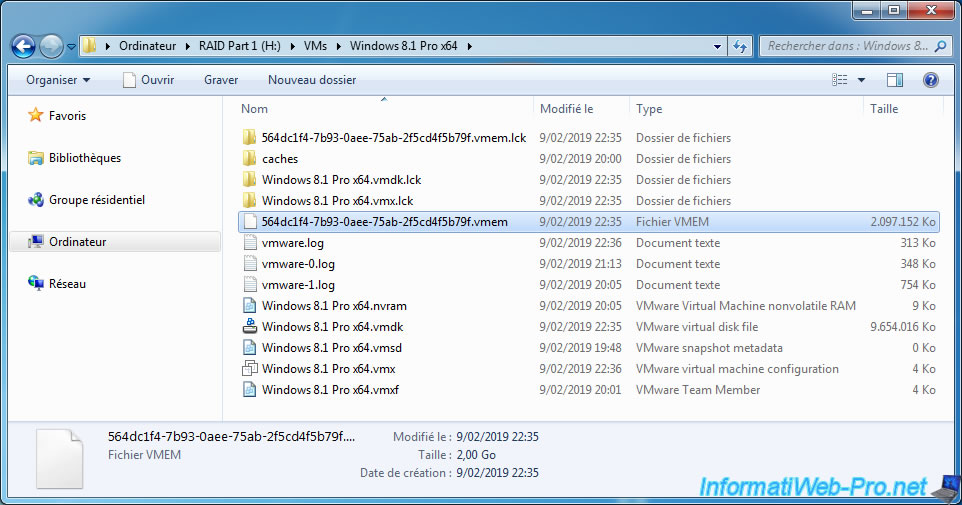
Car, nous avons alloué 2 GB de RAM à cette machine virtuelle.
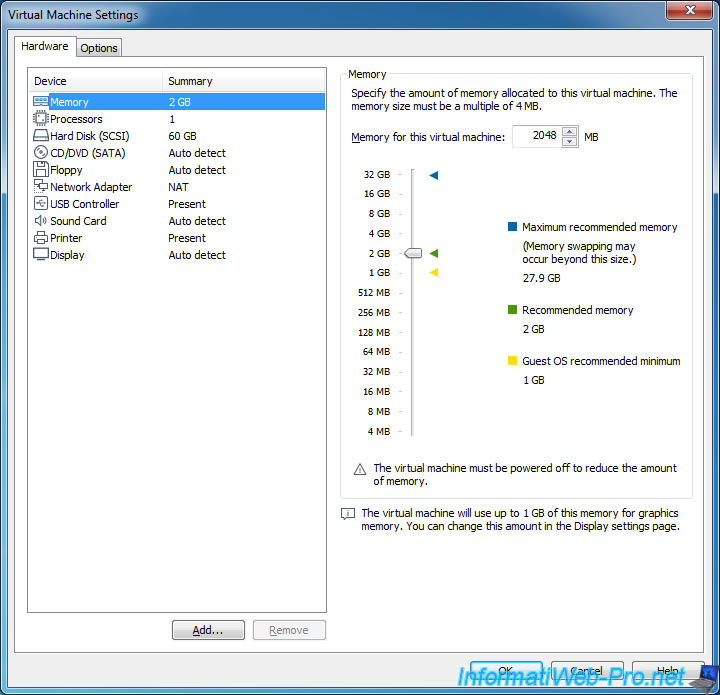
Partager ce tutoriel
A voir également
-

VMware 16/3/2013
VMware Workstation - Démarrer une VM sur le BIOS / firmware EFI
-

VMware 24/12/2021
VMware Workstation 15 - Découper le disque dur virtuel d'une VM
-

VMware 7/2/2020
VMware Workstation 15 - Installation sous Linux
-

VMware 10/12/2021
VMware Workstation 15.5 - Convertir un ordinateur virtuel Virtual PC en VM VMware

Afficher les 9 commentaires